Δημιουργήστε οργανόγραμμα στο Visio 2010 από υπολογιστικό φύλλο Excel
Η μη αυτόματη δημιουργία ενός οργανόγραμμα είναι μια δυσκίνητη δουλειά, καθώς πρέπει να παραδοθείτε σε λαβύρινθο διαφορετικών οργανωτικών ιεραρχιών. Αλλά η ρύθμιση του δελτίου δεδομένων που περιέχει διαπιστευτήρια κάθε υπαλλήλου με τον επικεφαλής της ομάδας του και τη λεπτομέρεια των υφισταμένων του είναι μάλλον απλή, καθώς απλά πρέπει να κάνετε τεράστιες αλλά εύκολες καταχωρίσεις δεδομένων. Σε αυτήν την ανάρτηση θα σας καθοδηγήσουμε σε μια απλή διαδικασία δημιουργίας οργανόγραμμα στο Visio 2010 μέσω της εισαγωγής αντίστοιχου φύλλου δεδομένων ιεραρχίας οργανισμού από το Excel.
Αρχικά, ξεκινήστε το υπολογιστικό φύλλο Excel 2010 που περιέχει την ιεραρχία οργανισμού. Για παράδειγμα, έχουμε συμπεριλάβει δείγμα υπολογιστικού φύλλου Excel, με στήλες. Όνομα, επόπτης, διορισμός, τμήμα και τηλέφωνο. Θα τονίσουμε Επόπτης κατατεθεί, καθώς διακρίνει την ιεραρχία εποπτείας μεταξύ των εργαζομένων. Στο πεδίο εποπτών έχουμε εισαγάγει το όνομα των προσωπικών που επιβλέπουν ή καθοδηγούν τους υπαλλήλους των αντίστοιχων τμημάτων.

Μόλις δημιουργηθεί η ιεραρχία οργανισμού που φέρει υπολογιστικό φύλλο Excel, ξεκινήστε το Visio 2010 και δημιουργήστε ένα νέο έγγραφο. Μεταβείτε στην καρτέλα Προβολή, Κάντε κλικ στα Πρόσθετα και από Επιχείρηση δευτερεύον μενού, κάντε κλικ στον Οδηγό διαγράμματος οργανισμού.

Θα εμφανίσει τον Οδηγό διαγράμματος οργανισμού. Σκοπεύουμε να εισαγάγουμε υπολογιστικό φύλλο Excel, οπότε θα το ενεργοποιήσουμε Πληροφορίες που είναι ήδη αποθηκευμένες σε αρχείο ή βάση δεδομένων και κάντε κλικ στο Επόμενο.
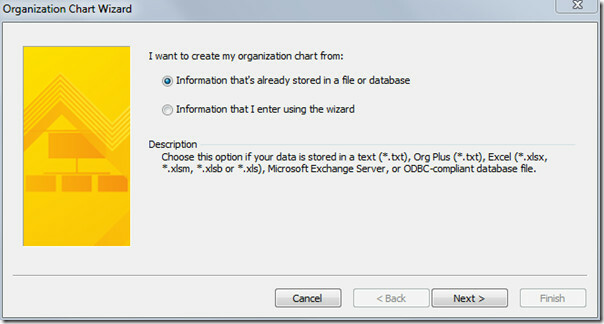
Σε αυτό το βήμα, επιλέξτε Ένα αρχείο κειμένου, Org Plus (txt) ή Excel και κάντε κλικ στο Επόμενο για να συνεχίσετε.

Τώρα περιηγηθείτε στο αρχείο Excel που θέλετε να εισαγάγετε για τη δημιουργία ενός οργανόγραμμα. Κάντε κλικ στο Επόμενο για να προχωρήσετε περαιτέρω.

Σε αυτό το βήμα, προσθέστε όλα τα πεδία στην κατηγορία Εμφανιζόμενα πεδία εκτός από το πεδίο επόπτη. Επειδή με την ένταξη του πεδίου επόπτη, το γράφημα θα δείξει ποιος υπάλληλος εποπτεύεται από ποιον. Αυτό δεν θα ήταν χρήσιμο επειδή το οργανόγραμμα παρουσιάζει ιεραρχία που εξηγεί τη σχέση μεταξύ κάθε υπαλλήλου.

Σε αυτό το βήμα, προσθέστε όλα τα πεδία Excel στην κατηγορία πεδίων Shape Data και κάντε κλικ στο Next για να προχωρήσετε περαιτέρω.

Τώρα ενεργοποιήστε οδηγός για να σπάσει αυτόματα το οργανόγραμμα μου σε σελίδες επιλογή και από Όνομα στην κορυφή της σελίδας πλαίσιο, εισαγάγετε το όνομα του CEO και κάντε κλικ στο Finish για να τερματίσετε τον οδηγό.

Θα δημιουργήσει αμέσως ένα οργανόγραμμα που θα εμφανίζει το πλαίσιο CEO στην κορυφή και τους άλλους υφισταμένους του σε συγκεκριμένη ιεραρχία. Όπως φαίνεται στο παρακάτω στιγμιότυπο οθόνης, αυτός ο Διευθύνων Σύμβουλος έχει τρεις υπαλλήλους και τμήματα για επίβλεψη. Οι άμεσοι υφιστάμενοι του CEO εποπτεύουν περαιτέρω διάφορα τμήματα και υπαλλήλους και συνεχίζεται η ιεραρχία.
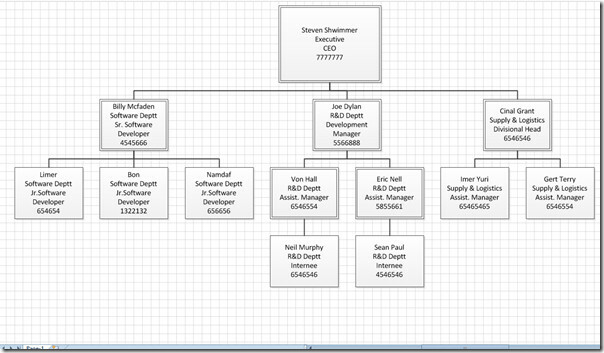
Μεταβείτε στο Οργ. Χρκαρτέλα τέχνης, θα δείτε πολλές επιλογές για να προσαρμόσετε το οργανόγραμμα σύμφωνα με τις ανάγκες. Από την ομάδα Διάταξης, μπορείτε να αλλάξετε τη γενική διάταξη του γραφήματος με τρεις τρόπους που υποστηρίζουν τη δομή του δέντρου. Οριζόντια, κάθετα και δίπλα-δίπλα. Από την ομάδα Τακτοποίηση, μπορείτε να τακτοποιήσετε τα δεδομένα γραφήματος χρησιμοποιώντας διαφορετικές επιλογές και να περιηγηθείτε στα δεδομένα. Στην ομάδα Picture, υπάρχει η επιλογή εισαγωγής εικόνων υπαλλήλων, επικεφαλής ομάδας, CEO κ.λπ.
Μπορείτε επίσης να ορίσετε ρυθμίσεις συγχρονισμού από την ομάδα συγχρονισμού και στην ομάδα Οργανωτικά δεδομένα, μπορείτε να Εισαγάγετε / Εξαγάγετε δεδομένα από αρχεία και να διαμορφώσετε και άλλες επιλογές εμφάνισης.

Για αλλαγή θέσης / ορισμού υπαλλήλου, κάντε δεξί κλικ στο πλαίσιο και κάντε κλικ στην επιλογή Αλλαγή τύπου θέσης.
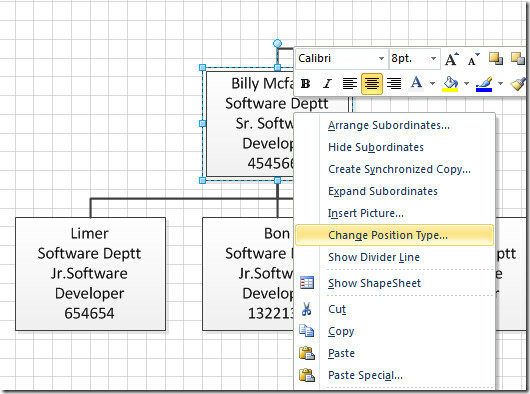
Θα εμφανιστεί το παράθυρο διαλόγου Αλλαγή τύπου θέσης, καθορισμός θέσης υπαλλήλου και κλικ στο OK για αλλαγή.
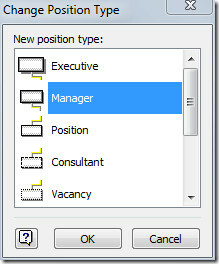
Μεταβείτε στην καρτέλα Σχεδίαση και θα δείτε δύο κύριες ομάδες Θέματα και Φόντα. Από την ομάδα θεμάτων, εφαρμόστε ένα κατάλληλο θέμα στο οργανόγραμμα και από τα φόντα ορίστε το φόντο για μια περιοχή διαγράμματος.


Εάν θέλετε να εισαγάγετε νέα θέση στο οργανόγραμμα, μπορείτε εύκολα να την εισαγάγετε από την αριστερή πλευρική γραμμή που περιέχει πολλαπλά σχήματα του γραφήματος οργάνωσης. Για τη διατήρηση της δομής του δέντρου, σύρετε το σχήμα πάνω από τη θέση στην οποία πρέπει να προσθέσετε ένα νέο δευτερεύον.
Για παράδειγμα, για εισαγωγή θέσης στο Τμήμα λογισμικού, που εποπτεύεται από τον Bon (όνομα επικεφαλής της ομάδας), σύρετε το σχήμα θέσης πάνω από το κουτί που έχει Μπον διαπιστευτήρια, θα αυξήσει αυτόματα τη νέα θέση ως δευτερεύον του Bon, όπως φαίνεται παρακάτω.

Μπορείτε επίσης να ανατρέξετε στους οδηγούς που έχουν ήδη ελεγχθεί Πώς να δημιουργήσετε ένα πρότυπο στο Visio 2010 & Πώς να ενεργοποιήσετε το παράθυρο αναζήτησης στο Visio 2010.
Έρευνα
Πρόσφατες δημοσιεύσεις
Βρείτε μήκος χαρακτήρων στο Excel 2010
Με απλή φόρμουλα, μπορείτε να μάθετε αμέσως το μήκος των χαρακτήρων...
Excel 2010: Συνάρτηση DCOUNT
Το Excel παρέχει έναν πολύ απλό τρόπο για την εξαγωγή δεδομένων από...
Τύπος συνάρτησης VLOOKUP Στο Excel 2010 [Tutorial]
Υπερτερώ ΠΡΟΒΟΛΗ Η συνάρτηση μπορεί να χρησιμοποιηθεί όταν πρέπει ν...

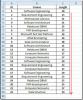

![Τύπος συνάρτησης VLOOKUP Στο Excel 2010 [Tutorial]](/f/58cad81e67e14b1cf38dfc1e2f814b99.jpg?width=680&height=100)